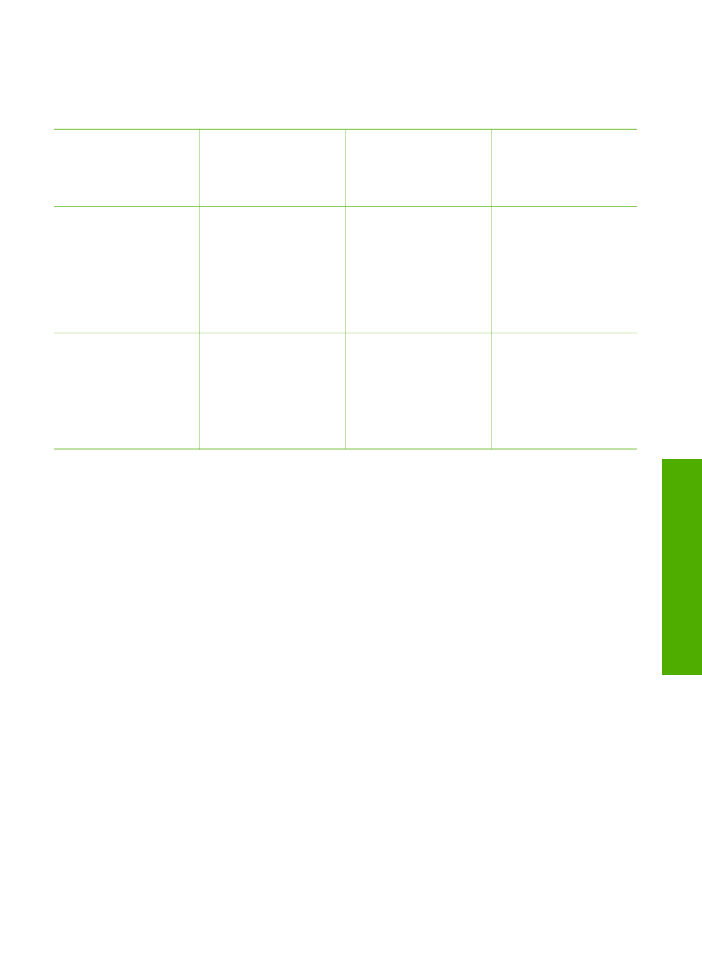
Zajednička uporaba pisača
Ako je vaše računalo mrežno povezano, a drugo računalo u mreži je putem USB
kabela povezano sa uređajem HP All-in-One, možete raditi ispis na pisač uporabom
zajedničke uporabe pisača.
Računalo koje je izravno spojeno na HP All-in-One djeluje kao domaćin za pisač i
može koristiti sve mogućnosti softvera. Vaše računalo, koje je klijent, ima pristup
jedino značajkama ispisa. Druge mogućnosti morate izvesti s glavnog računala ili s
upravljačke ploče pisača HP All-in-One.
Omogućavanje zajedničke uporabe pisača na Windows računalu
➔ Pogledajte korisnički priručnik koji ste dobili uz računalo ili zaslonsku pomoć u
sustavu Windows.
Omogućavanje zajedničke uporabe pisača na Mac računalu
1.
Na glavnim računalima i računalima "klijentima" učinite sljedeće:
a.
Na radnoj pozadini odaberite
System Preferences
(Sustavne željene
osobine), ili, iz izbornika
Apple
, odaberite
System Preferences
(Sustavne
željene osobine).
Pojavljuje se dijalog
System Preferences
(Sustavne željene osobine).
Korisnički priručnik
23
Završno postavljanje
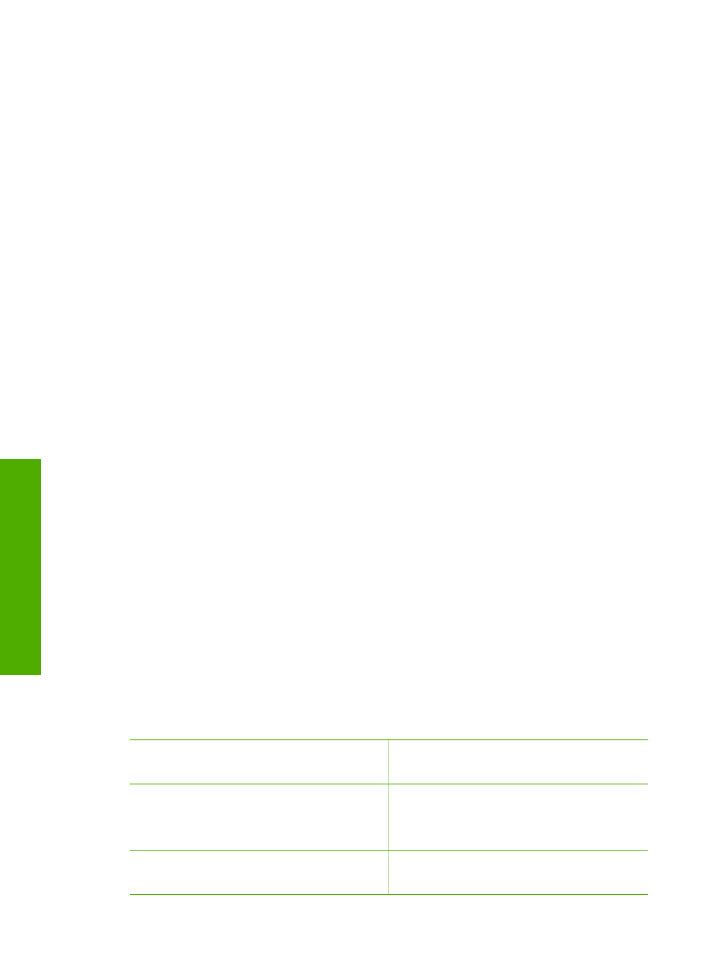
b.
U dijelu
Internet & Network
(Internet mreža), pritisnite
Sharing
(Zajednička
uporaba).
c.
Na jezičku
Services
(Usluge) pritisnite
Printer Sharing
(Zajednička uporaba
pisača).
2.
Na glavnim računalima učinite sljedeće:
a.
Na radnoj pozadini odaberite
System Preferences
(Sustavne željene
osobine), ili, iz izbornika
Apple
, odaberite
System Preferences
(Sustavne
željene osobine).
Pojavljuje se dijalog
System Preferences
(Sustavne željene osobine).
b.
U području
Hardware
(Hardver), pritisnite
Print & Fax
(Ispis-Faks).
c.
Ovisno o vašem operacijskom sustavu, postupite na jedan od sljedećih
načina:
•
(OS 10.2.8
ili 10.3.x) Na jezičku
Printing
(Ispis), označite okvir za
odabir
Share my printers with other computers
(Dijeliti moj pisač s
drugim računalima).
•
(OS 10.4.x) Pritisnite
Sharing
(Zajednička uporaba), označite okvir za
odabir
Share this printer with other computers
(Dijeliti ovaj pisač s
drugim računalima), a zatim odaberite pisač za zajedničku uporabu.